Prilikom pisanja znanstvenih studentskih djela prilikom citiranja različitih autora, u fusnoti je potrebno dodati podatke o korištenom izdanju. Izraditi fusnotu u Wordu prilično je jednostavno, samo trebate malo navigirati u mogućnostima uređivača.

Upute
Korak 1
Da biste napravili fusnotu u uređivaču teksta Word 2007 ili 2010, morate postaviti kursor na mjesto na koje želite postaviti pokazivač veze na autora citata. Na gornjoj ploči odaberite odjeljak "Reference", a u njemu karticu "Umetni fusnotu". Uz tekst se pojavljuje broj, a u podnožju se pojavljuje prostor za informacije o izdanju navedenom u podnožju.
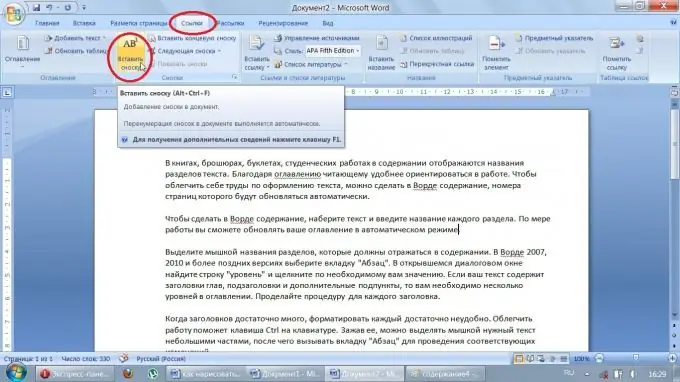
Korak 2
Klikom na strelicu u odjeljku "Veze" možete odabrati željeni format. Dakle, podatke o navedenim autorima možete smjestiti odmah ispod teksta ili na dno stranice, na kraj odjeljka ili poglavlja (završne bilješke), staviti redne brojeve fusnota, abecednih ili simboličkih oznaka.

3. korak
Tekst fusnota i njihove oznake u tekstu mogu se oblikovati na isti način kao i ostatak teksta pomoću kartica "Font" i "Odlomak".
4. korak
Postoji tipkovni prečac koji vam omogućuje brzo dodavanje veze do navedenog izvora. Da biste napravili fusnotu u Wordu, morate postaviti kursor na mjesto oznake veze i istovremeno pritisnuti Ctrl, alt="Slika" i F.
Korak 5
Fusnote u Word možete dodati automatski. Da biste to učinili, morate dodati popis referenci odabirom odgovarajućeg područja u tekstu. Da biste umetnuli fusnotu, dovoljno je pretražiti popis i odabrati izvor koji želite.






